Использование флешки является повседневной и удобной практикой для многих пользователей. Однако, многие из нас допускают ошибку, когда извлекают флешку из компьютера без предварительного прекращения доступа к данным. Это может привести к потере важных файлов и даже к повреждению самой флешки.
В данной статье мы рассмотрим несколько простых и эффективных способов, как правильно извлечь флешку из компьютера, минимизировать потерю данных и сохранить информацию в безопасности. Мы также расскажем о некоторых полезных советах, которые помогут вам предотвратить проблемы при работе с флешкой.
Первым и самым важным правилом является прекращение доступа к флешке перед ее извлечением. Это можно сделать, щелкнув правой кнопкой мыши на значке флешки в панели задач и выбрав опцию "Безопасно удалить устройство". После этого подождите некоторое время, пока Windows завершит операции чтения и записи, и только затем вытаскивайте флешку.
Также стоит учесть, что флешка должна быть правильно извлечена из разъема USB. Никогда не тяните флешку за провод, так как это может повредить разъем или саму флешку. Вместо этого, удерживайте флешку за сам корпус и аккуратно вытягивайте ее из разъема. Кроме того, стоит обязательно убедиться, что флешка полностью вытянута из разъема, прежде чем отключиться от компьютера.
Как правильно извлечь флешку

1. Закройте все файлы и программы, которые могут использовать флешку. Убедитесь, что никакие файлы с флешки не открыты ни в стандартных программах, ни в специализированных приложениях.
2. Откройте окно "Устройства и приводы" в проводнике операционной системы и найдите флешку в списке подключенных устройств. Убедитесь, что нет активных операций, таких как копирование файлов или форматирование.
3. Щелкните правой кнопкой мыши на иконке флешки и выберите опцию "Безопасно извлечь устройство". Подождите, пока операционная система завершит процесс извлечения. Обычно на экране появляется уведомление о том, что можно безопасно извлечь флешку.
4. Осторожно вытяните флешку из USB-порта компьютера. Избегайте излишнего давления или резких движений, чтобы не повредить разъем или контакты флешки.
5. Если флешка не извлекается легко, не используйте силу. Попробуйте повернуть флешку на небольшой угол, чтобы ослабить удерживающую силу разъема. Если вам трудно извлечь флешку, обратитесь к специалисту.
Следуя этим рекомендациям, вы сможете правильно извлечь флешку из компьютера и сохранить свои данные в безопасности.
Способы безопасного извлечения USB-накопителя

- Необходимо убедиться, что все процессы чтения и записи данных на флешку завершены. Выполните все необходимые действия, сохраните и закройте все открытые файлы и программы, которые могут использовать накопитель.
- Извлеките флешку только после того, как операционная система даст разрешение на это. Для этого внизу экрана на панели задач появится специальная иконка безопасного извлечения устройства. Щелкните на этой иконке и выберите свой USB-накопитель из списка устройств.
- Когда операционная система подтвердит, что можно извлекать устройство, ожидайте, пока будет выдано уведомление о безопасном извлечении. Уведомление может появиться в виде всплывающего окна или просто изменения иконки на специальную иконку безопасного излечения. Обязательно дождитесь подтверждения от операционной системы, прежде чем извлекать USB-накопитель.
- Когда получено разрешение на безопасное извлечение, аккуратно и плавно выдавите USB-накопитель из разъема компьютера или ноутбука. Если флешка снимается отдельно, а не встроена непосредственно в корпус, то держите ее за защитный корпус для избежания повреждения контактов. Избегайте резкого извлечения флешки, это может привести к повреждению накопителя.
- После извлечения флешки, убедитесь, что уведомление об исключении устройства исчезло с экрана. Только после этого вы можете спокойно отсоединить флешку от компьютера.
Следование этим простым правилам поможет избежать потери данных и сохранит ваши USB-накопители в оптимальном состоянии на долгие годы.
Когда необходимо избегать внезапного извлечения флешки?

Неконтролируемое извлечение флешки из компьютера может привести к потере или повреждению данных. Поэтому существуют ситуации, когда необходимо избегать внезапного извлечения флешки:
| 1. | Если на флешке выполняется активная операция записи или чтения данных. В этом случае резкое удаление флешки может прервать процесс и повредить файловую систему или потерять данные. |
| 2. | Когда в системе есть активные программы, использующие флешку. Некоторые приложения могут кэшировать данные или открывать файлы на флешке, и внезапное извлечение может привести к непредсказуемым последствиям. |
| 3. | Если флешка является системным диском или содержит важные системные файлы. В этом случае безопасно извлекать флешку только после выключения компьютера или отключения мобильного устройства. |
| 4. | При работе с большими объемами данных. Если на флешке находятся большие файлы или происходит копирование большого количества данных, следует дождаться окончания операции перед удалением флешки. |
Соблюдая эти простые правила, вы сможете избежать потери данных и сохранить их целостность при извлечении флешки из компьютера.
Потеря данных при неправильном извлечении
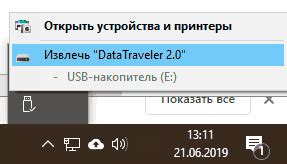
Неправильное извлечение флешки из компьютера может привести к потере данных. При съеме флешки из USB-порта без выполнения соответствующих процедур возникает риск повреждения файлов и невозможности их восстановления.
Основные причины потери данных при неправильном извлечении флешки:
| Причина | Описание |
|---|---|
| Физическое повреждение | Неправильное извлечение флешки может привести к физическому повреждению порта USB, разъема флешки или самой флешки. Это может привести к полной неработоспособности устройства и невозможности извлечения данных. |
| Повреждение файловой системы | При неправильном извлечении флешки может произойти нарушение файловой системы. Это может привести к повреждению или полной потере файлов, так как система не сможет правильно работать с данными на флешке. |
| Отказ доступа к флешке | Некоторые операционные системы могут блокировать доступ к флешкам, которые были извлечены без выполнения соответствующих процедур. Это может привести к невозможности получения доступа к данным на флешке. |
Для избежания потери данных при извлечении флешки необходимо следовать следующим рекомендациям:
1. Внимательно ознакомьтесь с инструкцией по эксплуатации вашего компьютера или устройства, чтобы узнать правильные способы извлечения флешки.
2. Приостановите работу с флешкой перед ее извлечением. Закройте все программы и файлы, которые находятся на флешке.
3. Используйте функцию "Безопасное извлечение аппаратного обеспечения" или аналогичные функции операционной системы для удаления устройства перед его физическим извлечением.
4. Не тяните флешку из порта USB слишком сильно. Вставьте палец или другой пластиковый объект в щель и аккуратно вытащите флешку.
Следуя этим рекомендациям, вы сможете извлекать флешки из компьютера без потери данных и сохранить ваши файлы в безопасности.
Как сохранить данные на флешке перед извлечением

Перед тем, как извлекать флешку из компьютера, очень важно сохранить все данные, чтобы не потерять важную информацию. Вот несколько простых шагов, которые помогут вам безопасно сохранить данные на флешке:
- Убедитесь, что все файлы на флешке закрыты и не используются ни одной программой.
- Нажмите правой кнопкой мыши на значок флешки в проводнике и выберите "Копировать".
- Создайте папку на вашем компьютере, в которую вы хотите сохранить данные. Для этого откройте проводник и кликните правой кнопкой мыши на пустом месте в нужной директории. В контекстном меню выберите "Создать", а затем "Папку".
- Нажмите правой кнопкой мыши на только что созданную папку и выберите "Вставить". Таким образом, все файлы с флешки будут скопированы в эту папку.
- Дождитесь окончания процесса копирования, убедитесь, что все файлы были успешно скопированы, а затем удалите флешку из компьютера с помощью безопасного удаления устройства или извлеките ее в соответствии с инструкциями производителя.
Теперь у вас есть копия всех файлов с флешки на вашем компьютере, и вы можете быть уверены в сохранности данных. Не забывайте периодически делать резервные копии важных файлов, чтобы минимизировать потерю информации в случае непредвиденных ситуаций.
Архивирование и шифрование данных перед удалением
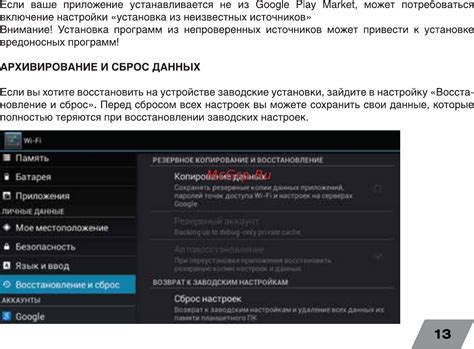
Предупреждение о безопасности распространяется не только на физическое удаление флешки из компьютера, но и на сохранение данных, хранящихся на ней. Важно быть особенно внимательным при удалении информации с флешки, чтобы никакие конфиденциальные данные не оказались в руках посторонних.
Перед тем как удалить данные с флешки, рекомендуется архивировать их, особенно если они имеют важное значение для вас. Архивирование позволяет сохранить копию данных в безопасном месте и обеспечить возможность восстановления информации в случае ее случайного удаления.
Для архивирования данных с флешки можно воспользоваться различными программами, которые предложат вам выбор формата архива и метода сжатия. Рекомендуется выбрать надежный формат, например, ZIP или RAR, и парольную защиту архива для повышения уровня безопасности.
Шифрование данных перед удалением также является эффективным способом защиты конфиденциальной информации. Существует множество программ, предлагающих возможность шифрования данных, помещаемых на флешку.
Шифрование основано на использовании алгоритмов, которые преобразуют исходные данные в непонятный для посторонних вид. При этом для доступа к этим данным необходим специальный ключ либо пароль, которых нет у постороннего пользователя.
Использование шифрования данных с флешкой является надежным способом защиты конфиденциальной информации. При этом, перед удалением флешки из компьютера, необходимо убедиться, что данные были успешно защищены и никто не сможет получить к ним доступ без ключа или пароля.
Заключение:
В процессе сохранения данных и удаления флешки из компьютера, архивирование и шифрование являются неотъемлемыми элементами безопасности. Они позволяют защитить ваши конфиденциальные данные и обеспечить их сохранность в случае утери или кражи флешки. Будьте внимательны и не забывайте соблюдать меры безопасности для сохранения ваших данных!
Что делать, если флешка не извлекается из компьютера?

Когда флешка не извлекается из компьютера, это может вызвать стресс и беспокойство. Важно помнить, что необходимо следовать определенным шагам, чтобы избежать повреждения данных и флешки. Вот несколько рекомендаций, которые помогут вам решить эту проблему:
- Перезагрузите компьютер. Иногда система может "застрять" в процессе чтения или записи данных на флешку. Перезагрузка может помочь устранить такую проблему.
- Используйте команду "Безопасное извлечение устройства". В операционных системах Windows и Mac есть специальная функция, позволяющая безопасно извлечь флешку. Обычно она находится в системном трее (для Windows) или в панели меню (для Mac). Найдите эту функцию и выберите флешку, которую вы хотите извлечь. После этого вы можете спокойно извлечь флешку из компьютера.
- Проверьте, что никакие файлы с флешки не открыты. Возможно, некоторые программы или процессы продолжают использовать данные на флешке. Закройте все программы, файлы и папки, которые могут быть открыты с флешки, и попробуйте еще раз ее извлечь.
- Воспользуйтесь специальным инструментом для извлечения. Если никакие из вышеперечисленных методов не помогли, можно воспользоваться специальными инструментами, которые помогают извлечь флешку. Эти инструменты обычно называются "удаление устройства". Они позволят вам безопасно извлечь флешку, минуя возможные проблемы с программным обеспечением.
- Обратитесь за помощью к специалисту. Если ни один из указанных методов не дал результатов, возможно, устройство имеет физическую проблему. В таком случае лучше обратиться к специалисту, который может помочь вам извлечь флешку без повреждения данных.
Помните, что предотвращение проблемы лучше, чем решение ее. Постарайтесь всегда безопасно извлекать флешку из компьютера, следуя установленным процедурам. Это поможет предотвратить возникновение проблем с извлечением и потерей данных.
Возможные причины застревания флешки и их решение

Флешка может застрять в USB-порте компьютера по разным причинам. Рассмотрим некоторые из них:
- Несовместимость USB-порта и флешки. Если флешка не подходит к порту, попробуйте использовать другой порт или адаптер.
- Загрязнение USB-порта. В некоторых случаях флешка может застрять из-за пыли, грязи или коррозии в порте. Очистите порт с помощью специальной щетки или воздушного компрессора.
- Неисправность USB-порта. Возможно, порт не функционирует должным образом. В этом случае рекомендуется обратиться к специалисту или заменить порт.
- Физическое повреждение флешки. Если флешка повреждена или сломана, она может застрять в порту. Проверьте флешку на наличие видимых повреждений и, if необходимо, замените ее.
- Ошибка операционной системы. Возможно, в операционной системе возникла ошибка, которая блокирует извлечение флешки. Перезагрузите компьютер и попробуйте извлечь флешку после перезагрузки.
Если флешка застревает в USB-порте, рекомендуется аккуратно извлечь ее, следуя следующим шагам:
- Отключите флешку от компьютера и подождите несколько секунд.
- Придерживаясь за пластиковую часть флешки, аккуратно потяните ее из порта. Избегайте наклонов и сильного давления.
- Не использовать силу, если флешка не выходит из порта. Это может привести к повреждению флешки и порта.
- Проверьте флешку на наличие повреждений после извлечения. Если наблюдаются повреждения, замените флешку.
Извлечение флешки является важной операцией, которая может предотвратить потерю данных и сохранить вашу флешку и компьютер в хорошем состоянии. Будьте внимательны и аккуратны при выполнении данной процедуры.